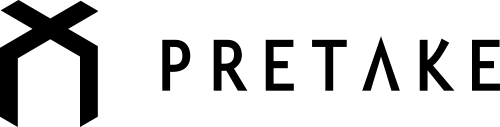CONTENTS
Instagramを使う際に一緒に使って便利な最強アプリを5選紹介
Instagramは基本的にスマホやタブレッタ等で使用される事を前提としており、PCで加工して……となると少し手間がかかります。
また、正方形にした方が良い、投稿する画像の系統は(色合いなど)は統一させた方が良いなど、Instagramでより多くのフォロワーを得るためには一手間、二手間かけたほうが、遥かによい結果が出ます。
そんな画像加工や、Instagram投稿時にあると便利なアプリをご紹介したいと思います。
アプリならPCよりも専門性が低く、使いやすいため、Instagram初心者でもおすすめできます。
①画像の色合い調整なら『Foodie』一択
Foodieは食べ物系の撮影に特化したアプリとして人気。
一番のおすすめどころは、フィルターを選んで撮影するだけで魅力的な写真が撮れる、「フィルター機能」。
食べ物特化と言われていますが『人物』や『風景』もお手の物。
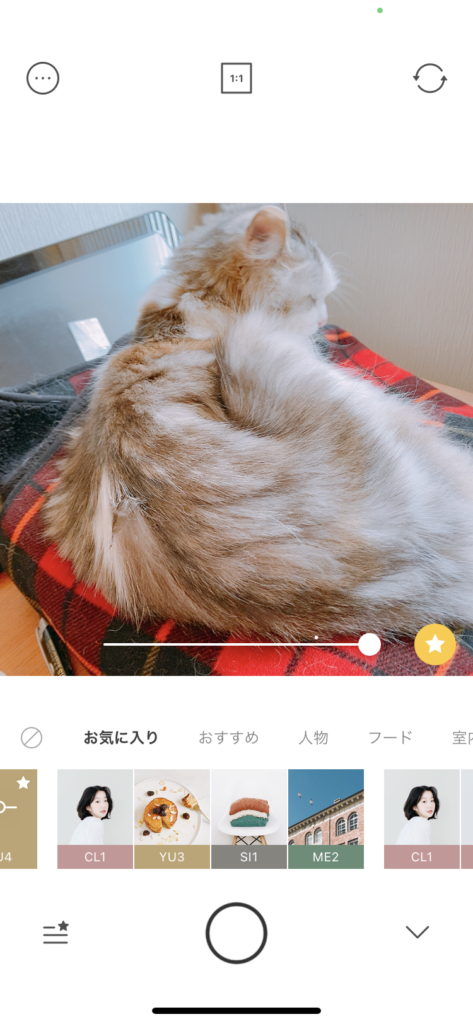
慣れない色調整などでどんどんおかしなことになっていくくらいでしたら、Foodieで初めからフィルターをかけた状態で撮影した方が、より美味しそうに、より美しく撮れます。
基本的にInstagramはホーム画面に揃うギャラリー写真の色味が統一化されていた方がよいと言われています。
ですので、イメージに合うフィルターを見つけたら、お気に入り保存しておき、撮影の際はかならずそのフィルターを使用する事によって、「いつもイメージがバラバラ」「写真の色味がバラバラ」といった事態を避けることができます。
その他、料理やお弁当の撮影などに便利な『真上からのアングル』をサポートしてくれる『ベストアングル機能』。
イチガンレフで撮影したかのような、被写体以外の背景をぼかす『アウトフォーカス機能』。
くらい場所でも撮影できる、『明るさ調整機能』『トーチ機能』があり、さらに、『共有機能』として、Instagramはもちろん、LINEやFacebook、Twitterなどにもワンボタンで共有することが出来き、FoodieなしではInstagramに挑めないと思えるほど便利な機能満載。

ちなみに、動画でもフィルターなど同じように使えるので、普段写真ばかりで色味を揃えてきたのに、動画で色味を変えたくない……と思っている方にも安心して使えます。
②画像サイズが厄介なInstagramも『正方形さん』で簡単調整
Instagramは画像が正方形を推奨しており、PCおすすめの横長や、スマホおすすめの縦長の画像を載せる際は、トリミングをしなくてはいけません。
そんな時に役立つのが『正方形さん』
例えば電子書籍の紹介をしようとした際、どうしても縦長の本の表紙を正方形にすると上下が見切れてしまいます。
そんなときに、正方形さんを使うと、自動で画像の中心を割り出し、正方形にトリミングしてくれたり、縦横に合わせて小さくして、背景をつけてくれたり……とワンクリックで『ちょうどよい画像』を作り出してくれます。
フレームの色はかなりの色数の中から選ぶことが出来るのですが、おすすめは『透かし機能』。

白や黒、ピンクといった背景をつけるだけならどこにでもある写真になルのですが、背景にぼやけて拡大された透かしを入れられるだけで、とても特徴的な画像になります。
内臓エディタで以下の編集も可能。
- 方向
- 切り抜き
- 画像調整
- 効果
- 調整
- シャープ
- フォーカス
- スプラッシュ
- フレーム
- オーバーレイ
- 周辺光量補正
- テキスト
- ミーム
- ステッカー
- 描画
- 赤目補正
- 美白
- 傷補正
- ぼかし
これだけあれば、Instagramへの投稿には十分。
保存する際には『640×640』『1024×1024』等サイズが選べるほか、JEGかPNG保存かまで選ぶことが出来ます!!
因みにInstagramであれば640×640で十分です。
③少し凝った投稿をしたいなら『Layout from Instagram』
Instagramでは画像を「ぽん」と載せるだけというイメージが強いかと思いますが、例えば画面を2分割、3分割して、たくさんの画像情報を入れたり、反転させてアーティスティックにしたりできれば、1枚の写真だけを載せるよりも、より多くの人の目を引きます。
Layout from Instagram Appstore
Layout from Instagram Google play
こうすることで、例えば、1枚目を表紙として3分割したレイアウトの画像を選び、スワイプすると1枚目に小さく載せていた画像が、大きなサイズで出てくるようにするなど、本のような形で投稿することも可能です。
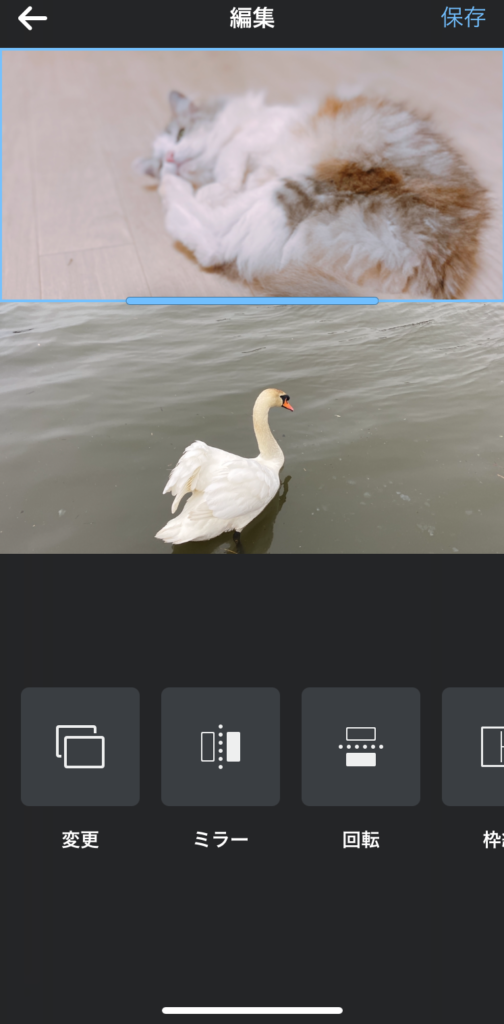
レイアウトの構成もかなり自由に作ることができ、1枚の画像に9枚まで組み込むことができます。
(かなり小さくなってしまいますが……)
もし10枚以上組み込みたければ、9枚の画像を作って保存。
それをさらに組み合わせていって……と行えば無限に組み込むことも可能です。
また、分割して写真を組み合わせる機能だけではなく、ミラーリングや反転などもできるので、アイデア次第でよりクリエイティブが画像を作ることができます。
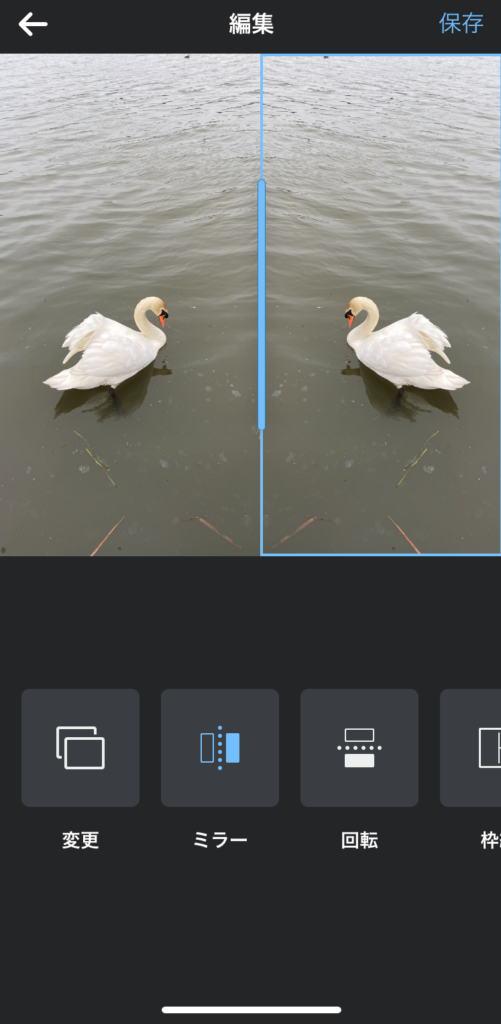
④お馴染みCanvaはアプリでもあります
何度かプレテイクでも紹介した、canva。
簡単にプロに頼んだような画像が作れ、複数のテンプレートから選べるので個性的な1枚が作成可能。
現在あるアプリの中で、ここまで画像編集のできるアプリはほぼないのではと思います。
テンプレートの中からこれぞという物を選んで、映える画像を作るもあり。
あるアイテムだけ取り出したい場合は『背景除去ツール』を使えば、Photoshopなどを使わなくても、一発でキレイに画像が切り抜けます。
そして、今回特筆すべき点は「インスタストーリーズ」にも使える、テンプレートがあるということ。
投稿画像よりも、より一瞬で「面白い」と思わせるような投稿を必要としつつも、24時間で消えてしまうため、そこまで時間をかけたくない……そんなストーリーズなのですが、canvaのストーリーズのテンプレートを使えば、すぐに人目を引く投稿が作れます。
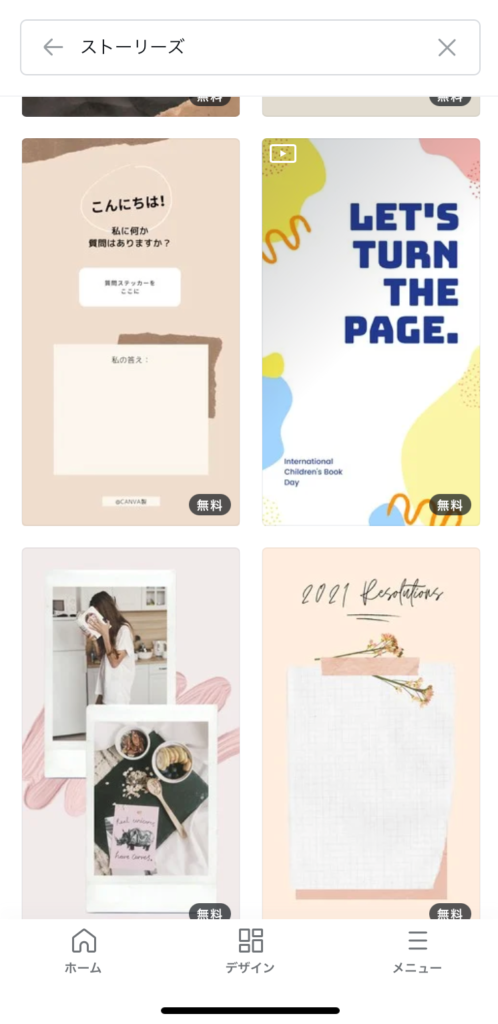
また、テンプレートを保存しておくことで、いつも同じイメージの投稿画像が作れるので、「あれ? 今日はイメージが違うな」などとユーザーに思われることなく、毎日の投稿ができます。
⑤Grid Postでたまには大きなアートを
以前もお伝えした、9枚の投稿で1つの画像となるインスタアート。
その9枚の画像を作るのに欠かせないのが、『Grid Post』。
9分割画像、もしくはグリッド投稿とは、1つの画像を9分割して9枚の投稿でプロフィール画面に大きな1枚の写真を見せる技。
ハーゲンダッツさんのInstagramで好んで使われる方法で、毎回……というよりも、例えば4シーズン毎など、節目節目でやってみると、いつもとは違った新鮮な投稿に人目を引くことができます。
この投稿をInstagramで見る
ですがまず、1枚の画像を切れに9分割するということや、順番を間違えずに投稿するというところでかなりの手間がかかってしまいます。
それを簡単にできるようにしたのが、Grid Postなのです。
やり方は以前ご紹介したと思いますので、省略させていただきますが、こうしたインパクトのある投稿を簡単にしてくれるアプリを使わない手はありません。
その他のアプリも……
基本的にInstagramで魅力的な投稿をするには、今まで紹介した5つのアプリがあれば十分です。
もちろん、他にも写真加工の王道、PhotoshopやLightroom。
文字を簡単に入れることが出来る、Phonto.
画像の一部だけをまるで動いているかのように見せることのできる、Motionleapなど、たくさんの便利なアプリが出ています。
ですが、無料で使いやすく……となると、やはり今一歩紹介した5つのアプリには及ばず……。
特にPhotoshopやlightroomは月額2000円ほど払って、アカウントを持っていないと使えないため、本職の人以外にはちょっと敷居が高いでしょう。
もし、Foodie・正方形さん・Layout from Instagram・Canva・Grid Postを使っても、フォロワーが増えない。
イマイチ人気の出そうな投稿ができない。
やっぱり使い方が難しい、これで正しいかわからない……そういった問題が出た場合は、一人で悩まず、お気軽にプレテイクまでご相談ください。
プレテイクでは、アプリを活用した時以上の投稿を心がけ、フォロワー数増加はもちろん、エンゲージメントの増加を徹底しています。